Come rimuovere Omiga-Plus.com (searches.qone8.com) da pagina iniziale di Google Chrome - Omiga-Plus.com (searches.qone8.com) rimuovere
Se volete ripristinare la pagina iniziale di Chrome predefinita, allora seguite i seguenti passaggi:
1. Andate in alto a destra sull'icona avente la forma di tre linee orizzontale situata sotto il tasto X del browser
2. Scegliete impostazioni
3. Ora sotto la voce "ASPETTO" ci sta la pagina iniziale impostata attualmente su Google Chrome
4. Cliccate su CAMBIA e quindi inserite il sito che volete nella pagina iniziale di Chrome
5. Poi, ancora, sotto la voce RICERCA cambiate il motore di ricerca predefinito di Chrome in quello che
preferite ed eventualmente in GESTIONE MOTORI DI RICERCA potete eliminare quelli indesiderati
Adesso andate sull'icona di Chrome, click desto >PROPRIETA' e togliete il riferimento a Omiga-Plus.com (searches.qone8.com) dal campo target, lasciando solo fino a \chrome.exe".
Qui in basso vedete l'immagine riferita a qvo6, ma è la stessa cosa.
Fatto, adesso non avrete più come pagina iniziale Omiga-Plus.com (searches.qone8.com) su Google Chrome.
Come rimuovere Omiga-Plus.com (searches.qone8.com) da pagina iniziale di Firefox
Per cambiare la pagina iniziale su Firefox e quindi rimuovere Omiga-Plus.com (searches.qone8.com) dall'avvio, ecco cosa dovete fare:
1. Andate sul menù di Firefox in alto a sinistra sulla barra arancione FIREFOX
2. Scegliete OPZIONI e poi di nuovo OPZIONI
3. Ora da qui potete impostare la vostra pagina iniziale di Firefox
Adesso andate sull'icona di Firefox, click desto >PROPRIETA' e togliete il riferimento a Omiga-Plus.com (searches.qone8.com) dal campo target, lasciando solo fino a \firefox.exe".
Qui in basso vedete l'immagine riferita a qvo6, ma è la stessa cosa
Bene ora non sia aprirà più all'avvio del browser la pagina Omiga-Plus.com (searches.qone8.com)
Come rimuovere Omiga-Plus.com (searches.qone8.com) da Internet Explorer Windows 8 - Windows 7 - Windows Vista - Windows XP da pagina iniziale di Internet Explorer
Per rimuovere dalla pagina iniziale Omiga-Plus.com (searches.qone8.com) eseguite i seguenti passaggi:
1. Dal browser andate sull'icona in alto a destra a forma di ingranaggio
2. Scegliete OPZIONI INTERNET
3. Da qui potrete cambiare la pagina iniziale che verrà aperta all'avvio di Internet Explorer.
Adesso andate sull'icona di Internet Explorer, click desto >PROPRIETA' e togliete il riferimento a Omiga-Plus.com (searches.qone8.com) dal campo target, lasciando solo fino a \iexplore.exe".
Qui in basso vedete l'immagine riferita a qvo6, ma è la stessa cosa
Anche qui avrete fatto ed ora Omiga-Plus.com (searches.qone8.com) non verrà più aperto all'avvio del browser Internet Explorer.
se vi è stato di aiuto articolo cliccate mi piace alla pagina facebook mondo guide